メールアドレスとシリアルナンバー(BSS-「9桁の番号」-「1桁から3桁の番号」の形式になります)を入力後、[Start Registration] ボタンをクリックします。
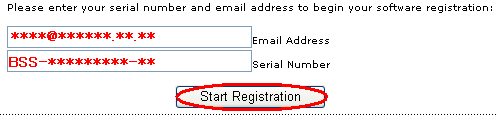
※入力されたメールアドレスが、別のSoundSoapのシリアル番号で既に登録されている場合には、4.項の画面までスキップされます。
※以下のような英文メッセージが表示されることがあります。
The serial number you have entered:BSS-*********-**has already been registered to the email address:****@******.**.**
The authorization codes for that product have been re-sent to you via email.
If you require additional assistance please email:register@bias-inc.com or call 1 707 782 1865.
このメッセージは、入力されたシリアル番号が既に登録されている際に表示されます。
この場合には、文中の登録メールアドレス(****@******.**.**)宛に認証メールが再送信されますので、5.項の画面までスキップしてください。
メールアドレスを誤って登録している場合には、こちらまでご連絡ください。